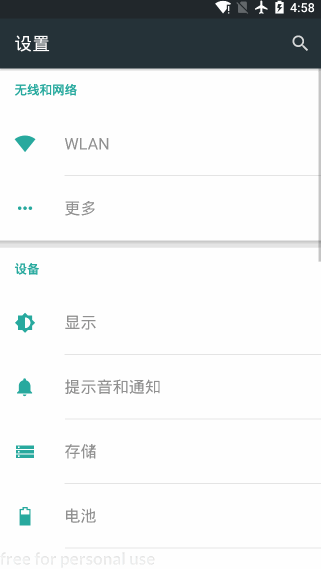APP模拟手势高级操作
TouchAction是AppiumDriver的辅助类,主要针对手势操作,比如滑动、长按、拖动等,
原理是将一系列的动作放在一个链条中发送到服务器,服务器接受到该链条后,解析各个动作,逐个执行。
前置代码
from appium import webdriver # server 启动参数 desired_caps = {} # 设备信息 desired_caps['platformName'] = 'Android' desired_caps['platformVersion'] = '5.1' desired_caps['deviceName'] = '192.168.56.101:5555' # app的信息 desired_caps['appPackage'] = 'com.android.settings' desired_caps['appActivity'] = '.Settings' # 声明我们的driver对象 driver = webdriver.Remote('http://127.0.0.1:4723/wd/hub', desired_caps)
-
⚠️ 所有手势都要通过执行函数才会运行.
-
手指轻敲操作
模拟手指轻敲一下屏幕操作 方法:tap(element=None, x=None, y=None) 方法:perform() # 发送命令到服务器执行操作 参数: 1.element:被定位到的元素 2.x:相对于元素左上角的坐标,通常会使用元素的X轴坐标 3.y:通常会使用元素的Y轴坐标
业务场景: 1.进入设置 2.点击WLAN选项
代码实现: # 通过元素定位方式敲击屏幕 el = driver.find_element_by_xpath("//*[contains(@text,'WLAN')]") TouchAction(driver).tap(el).perform() # 通过坐标方式敲击屏幕,WLAN坐标:x=155,y=250 # TouchAction(driver).tap(x=155,y=250).perform()
-
手指按操作
模拟手指按下屏幕,按就要对应着离开. 方法:press(el=None, x=None, y=None) 方法:release() # 结束动作,手指离开屏幕 参数: 1.element:被定位到的元素 2.x:通常会使用元素的X轴坐标 3.y:通常会使用元素的Y轴坐标
业务场景: 1.进入设置 2.点击WLAN选项
代码实现: # 通过元素定位方式按下屏幕 el = driver.find_element_by_xpath("//*[contains(@text,'WLAN')]") TouchAction(driver).press(el).release().perform() # 通过坐标方式按下屏幕,WLAN坐标:x=155,y=250 # TouchAction(driver).press(x=155,y=250).release().perform()
-
等待操作
方法:wait(ms=0) 参数: ms:暂停的毫秒数业务场景: 1.进入设置 2.点击WLAN选项 3.长按WiredSSID选项5秒
代码实现: # 点击WLAN driver.find_element_by_xpath("//*[contains(@text,'WLAN')]").click() # 定位到WiredSSID el =driver.find_element_by_id("android:id/title") # 通过元素定位方式长按元素 TouchAction(driver).press(el).wait(5000).perform() # 通过坐标方式模拟长按元素 # 添加等待(有长按)/不添加等待(无长按效果) # TouchAction(driver).press(x=770,y=667).wait(5000).release().perform()
-
手指长按操作
模拟手机按下屏幕一段时间,按就要对应着离开. 方法:long_press(el=None, x=None, y=None, duration=1000) 参数: 1.element:被定位到的元素 2.x:通常会使用元素的X轴坐标 3.y:通常会使用元素的Y轴坐标 4.duration:持续时间,默认为1000ms
业务场景: 1.进入设置 2.点击WLAN选项 3.长按WiredSSID选项5秒
代码实现: # 点击WLAN driver.find_element_by_xpath("//*[contains(@text,'WLAN')]").click() # 定位到WiredSSID el =driver.find_element_by_id("android:id/title") # 通过元素定位方式长按元素 TouchAction(driver).long_press(el,duration=5000).release().perform() # 通过坐标方式长按元素,WiredSSID坐标:x=770,y=667 # 添加等待(有长按)/不添加等待(无长按效果) # TouchAction(driver).long_press(x=770,y=667).perform()
- 手指移动操作
模拟手机的滑动操作 方法:move_to(el=None, x=None, y=None) 参数: 1.el:定位的元素 2.x:相对于前一个元素的X轴偏移量 3.y:相对于前一个元素的Y轴偏移量
业务场景1: 1.进入设置 2.向上滑动屏幕
代码实现: # 定位到存储 el = driver.find_element_by_xpath("//*[contains(@text,'存储')]") # 定位到更多 el1 = driver.find_element_by_xpath("//*[contains(@text,'更多')]") # 元素方式滑动 TouchAction(driver).press(el).move_to(el1).release().perform() # 坐标的方式滑动 # TouchAction(driver).press(x=240,y=600).wait(100).move_to(x=240,y=100).release().perform() # 注意press连接一个move_to实际调用的是swip方法,可在log中查询,不要给相对坐标。
业务场景2: 1.进入设置 2.向上滑动屏幕到可见"安全"选项 3.进入到安全 4.点击屏幕锁定方式 5.点击图案 6.绘制图案
代码实现: # 定位到WLAN el1 = driver.find_element_by_xpath("//*[contains(@text,'WLAN')]") # 定位到存储 el2 = driver.find_element_by_xpath("//*[contains(@text,'存储')]") # 存储上滑到WLAN driver.drag_and_drop(el2,el1) # 定位到用户 el3 = driver.find_element_by_xpath("//*[contains(@text,'用户')]") # 注意 这次使用drag_and_drop方法,传入的"存储定位"仍使用其原始在屏幕上的位置,所以是由存储滑动到用户才可以上滑,否则需要重新"定位存储" # 存储上滑倒用户位置 driver.drag_and_drop(el2,el3) # 点击安全按钮 driver.find_element_by_xpath("//*[contains(@text,'安全')]").click() # 点击屏幕锁定方式按钮 driver.find_element_by_xpath("//*[contains(@text,'屏幕锁定')]").click() # 点击图案按钮 driver.find_element_by_xpath("//*[contains(@text,'图案')]").click() # 绘制图案四个坐标 1:(244,967) 2:(723,967) 3:(723,1442) 4:(244,1916) TouchAction(driver).press(x=244,y=967).wait(100).move_to(x=479,y=0).wait(100)\ .move_to(x=0,y=475).wait(100).move_to(x=-479,y=474).release().perform()